Baru-baru ini, sejumlah besar pemain Warzone mula melaporkan Kesalahan Dev 6634 isu yang membuat mereka di boot di tengah permainan. Walaupun penyebab masalah ini berbeza-beza dari orang ke orang, kami telah mengumpulkan beberapa perbaikan yang terbukti berfungsi untuk banyak pemain. Cubalah dan buat permainan anda dengan segera.
Cuba perbaiki ini
Anda mungkin tidak perlu mencuba semuanya. Cukup jalan sehingga anda dapat mencari yang berjaya.
- Imbas dan perbaiki fail permainan anda
- Kemas kini pemacu grafik anda
- Pasang semua kemas kini Windows
- Pasang semula semua shader
- Tukar muat, kulit dan pengendali anda
- Tukar ke akaun lain
Betulkan 1: Imbas dan perbaiki fail permainan anda
Kesalahan dev mungkin menunjukkan isu integriti dengan fail permainan anda. Oleh itu, daripada memasang semula keseluruhan permainan, anda boleh mula melakukan imbasan dan pembaikan. Sekiranya anda tidak tahu caranya, ikuti arahan berikut:
- Buka anda Battle.net pelanggan.
- Dari menu sebelah kiri, pilih Call of Duty: MW . Klik Pilihan dan pilih Imbasan dan Pembaikan .

- Klik Mulakan Imbasan . Kemudian tunggu pemeriksaan selesai.

- Setelah selesai, masukkan permainan dan bermain seperti biasa.
Sekiranya masalah ini berulang selepas imbasan dan pembaikan, anda boleh melihat pembetulan seterusnya.
Betulkan 2: Kemas kini pemacu grafik anda
Kerosakan dalam siri COD biasanya berkaitan dengan grafik - Ini mungkin bermaksud permainan anda menghadapi masalah keserasian yang dipicu oleh a pemacu grafik yang rosak atau ketinggalan zaman . Itulah sebabnya kami selalu mengesyorkan pemain untuk terus memperbarui pemandu mereka: pemandu baru meningkatkan pengalaman permainan anda dan yang paling penting, mereka juga akan menyelesaikan masalah keserasian seperti ketinggalan dan kerosakan berterusan.
Terdapat terutamanya 2 cara anda boleh mengemas kini pemacu grafik anda: secara manual atau automatik.
Pilihan 1: Kemas kini pemacu grafik anda secara manual
Sekiranya anda seorang pemain permainan pintar, anda boleh meluangkan masa untuk mengemas kini pemacu GPU anda secara manual.
Untuk melakukannya, lawati laman web pengeluar GPU anda terlebih dahulu:
Kemudian cari model GPU anda. Perhatikan bahawa anda hanya perlu memuat turun pemasang pemacu terkini yang serasi dengan sistem operasi anda. Setelah dimuat turun, buka pemasang dan ikuti arahan di skrin untuk mengemas kini.
Pilihan 2: Kemas kini pemacu grafik anda secara automatik (Disyorkan)
Sekiranya anda tidak mempunyai masa, kesabaran atau kemahiran komputer untuk mengemas kini pemacu video anda secara manual, anda boleh melakukannya secara automatik dengan Pemandu Mudah . Driver Easy secara automatik akan mengenali sistem anda dan mencari pemacu yang betul untuk kad grafik tepat anda, dan versi Windows anda, dan ia akan memuat turun dan memasangnya dengan betul:
- Muat turun dan pasang Pemacu Mudah.
- Jalankan Pemandu Mudah dan klik Mengimbas sekarang butang. Driver Easy kemudian akan mengimbas komputer anda dan mengesan sebarang masalah.

- Klik Kemaskini semua untuk memuat turun dan memasang versi yang betul secara automatik semua pemacu yang hilang atau ketinggalan zaman pada sistem anda. (Ini memerlukan Versi Pro - anda akan diminta untuk meningkatkan apabila anda mengklik Kemas kini Semua. Sekiranya anda tidak mahu membayar untuk versi Pro, anda masih boleh memuat turun dan memasang semua pemacu yang anda perlukan dengan versi percuma; anda hanya perlu memuat turunnya satu demi satu, dan memasangnya secara manual, dengan cara Windows biasa.)

Setelah mengemas kini pemacu grafik anda, mulakan semula PC anda agar ia dapat berfungsi sepenuhnya. Kemudian sertai permainan di Warzone dan uji permainannya.
Sekiranya pemacu GPU terkini tidak menghentikan kerosakan, anda boleh mencuba pembaikan seterusnya di bawah.
Betulkan 3: Pasang semua kemas kini Windows
Microsoft melancarkan kemas kini Windows secara berkala, yang merangkumi tampalan keselamatan dan beberapa gimik baru yang bagus. Selain pemandu, anda juga harus pastikan sistem anda terkini untuk mengelakkan beberapa masalah pelik.
Inilah cara anda dapat memeriksa kemas kini secara manual:
- Pada papan kekunci anda, tekan Menang (kunci logo Windows). Di sudut kiri bawah skrin anda, klik ikon gear untuk membuka Tetapan.

- Tatal ke bawah dan pilih Kemas kini & Keselamatan .

- Klik Kemas kini Windows .

- Klik Menyemak kemas kini . Kemudian tunggu proses selesai. Selepas itu, mulakan semula PC anda.

Setelah anda memasang semua kemas kini Windows, mulakan semula PC anda dan periksa sama ada ralat telah hilang.
Sekiranya Warzone mogok dengan ralat yang sama sekali lagi, anda boleh mencuba kaedah seterusnya di bawah.
Betulkan 4: Pasang semula semua shader
Shaders merujuk pada jenis program yang digunakan untuk menghasilkan piksel yang berbeza. Beberapa pemain melaporkan perkara itu memasang semula shader mungkin merupakan kemungkinan penyelesaian untuk ralat dev, jadi anda boleh mencuba yang sama dan melihat apakah itu membantu.
Untuk melakukan ini, ikuti langkah berikut:
- Lancarkan Modern Warfare dan pergi ke Pilihan .
- Navigasi ke GRAFIK tab. Klik Mulakan semula Pemasangan Shaders .

- Klik MULA SEMULA untuk meneruskan.

- Tunggu proses selesai. Kemudian mulakan semula permainan anda dan uji permainannya
Sekiranya memasang semula shader tidak memberi anda keberuntungan, teruskan ke penyelesaian seterusnya.
Betulkan 5: Tukar muat, kulit dan pengendali anda
Kesalahan dev juga boleh menjadi kesalahan dalam permainan. Menurut beberapa pemain, perubahan ke Modern Warfare loadout sepertinya telah menghentikan kesalahan daripada muncul. Jadi jika anda menggunakan muat turun atau pengendali dari Black Ops Cold War, ubah menjadi Modern Warfare dan periksa hasilnya. Sementara itu, buangkan semua kulit anda .
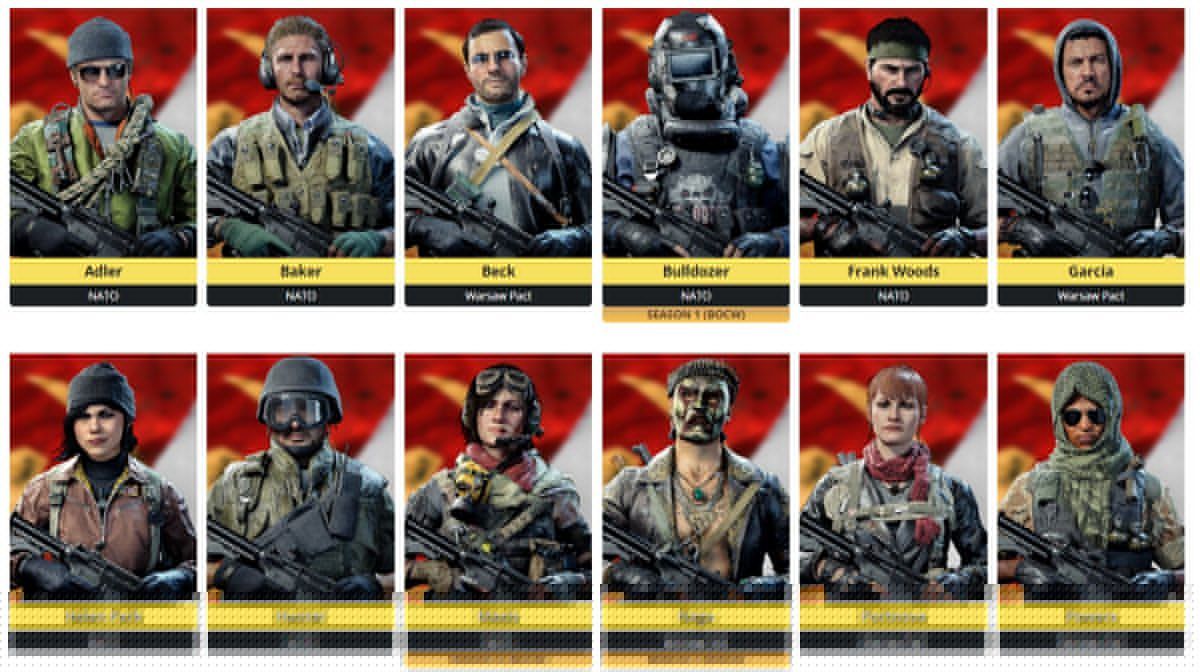
Pengendali BOCW
Untuk senarai penuh pengendali BOCW, anda boleh melihatnya muka surat ini .Sekiranya silap mata ini tidak menghentikan kemalangan, lihat pembetulan seterusnya di bawah.
Betulkan 6: Tukar ke akaun lain
Terdapat juga maklum balas yang menunjukkan bahawa masalah ralat dev 6634 mungkin terhad pada akaun tertentu. Oleh itu, jika boleh, pertimbangkan menguji akaun lain pada komputer yang sama . Sekiranya masalah itu hilang setelah menukar akaun, maka anda perlu membandingkan perbezaan antara dua akaun, termasuk tetapi tidak terhad kepada muat, kulit dan pengendali.
Tiada penyelesaian yang membantu anda? Teruskan ke catatan ini untuk penyelesaian yang lebih maju.Jadi ini adalah penyelesaian untuk anda Ralat Dev 6634 isu di Warzone. Semoga mereka membantu anda memperbaiki kemalangan dan kembali ke lapangan. Sekiranya anda mempunyai pertanyaan atau cadangan, sila tuliskannya dalam komen.
















